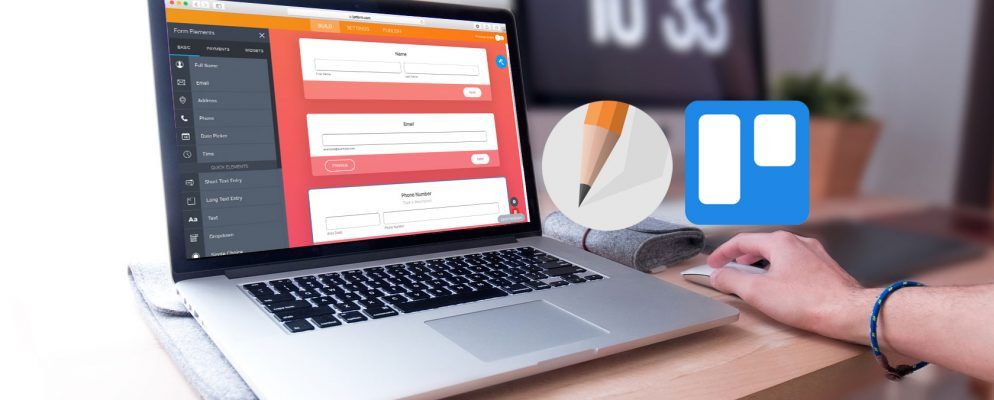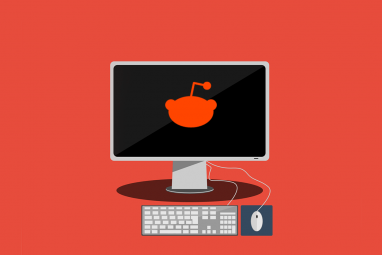如果您是Trello的狂热用户,那么您可能知道加电对提高生产率的好处。您可以连接Butler,Asana,Evernote和GitHub之类的方便工具,以使您的项目更流畅地运行。
现在,您可能希望设计,构建和共享Trello的表单来跟踪不同的项目?
加电可以将Trello的功能与名为JotForm的表单创建工具结合起来。有了这种出色的控制能力,您就可以制作精美的表单,而无需离开Trello。
JotForm的全部意义
简而言之,JotForm是一个在线表单生成器,可让您发布形成并收集数据。这个出色的工具使为您的企业,公司或组织创建表单变得非常简单。
您可以利用表单模板,有用的小部件和有吸引力的主题等功能。免费注册即可免费试用并建立五种表格。如果您决定喜欢JotForm,请查看价格合理的价格选项。
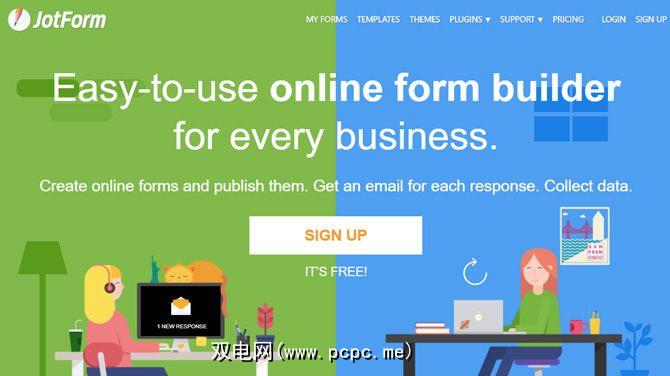
通过将JotForm帐户与Trello连接,您可以在几分钟内创建表单。
连接Trello和JotForm < /
注册了JotForm帐户后,将其连接到Trello很容易。如果您免费使用Trello,请记住,您可以每块板上电一次。要进行无限制的上电,您可以查看他们的付费计划。
要开始使用Trello的JotForm,请登录到Trello帐户。选择要添加JotForm的面板,然后单击右上角的 Show Menu 。选择加电,然后滚动到列表中的JotForm。单击启用并登录到您的JotForm帐户。
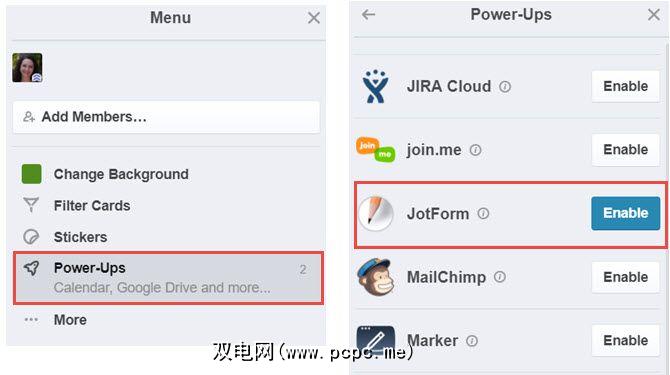
创建您的第一个表单
准备好构建表单时,请选择当前卡或创建一个新的。您将在右侧看到JotForm通电。点击 JotForm ,然后选择创建新表单。然后,您可以决定使用模板还是空白表单。
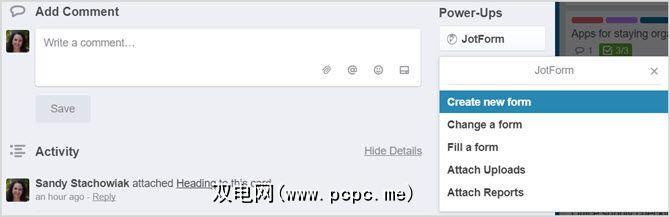
JotForm提供了 7,500个模板供您选择,因此您应该能够找到所需的东西。您可以按行业或类型浏览模板。从商业和房地产行业到调查和联系表类型,这些选项都很广泛。
您可以按语言过滤模板,并按流行或最近的表单进行排序。如果您有特定的表单类型,请使用搜索工具。
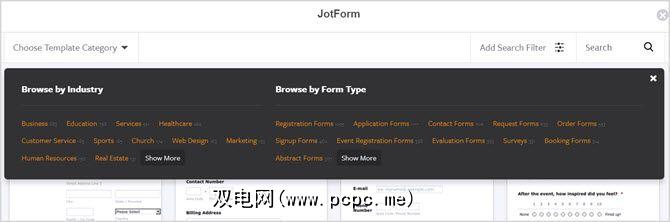
找到所需模板后,请依次点击使用模板以将其选中,然后继续在底部。然后,您将被带回到Trello卡,在其中您将看到JotForm Builder下的表单链接。只需单击该链接即可自定义表单。
我们将使用简单事件注册模板进行此练习,以便您可以查看可用的强大功能。而且,如果您以空白表格开头,则将具有这些相同的选项。
JotForm Builder的顶部有三个选项卡,用于“生成",“设置"和“发布"。从 Build 标签开始,您可以重新排列元素,调整元素属性,添加新元素并使用“表单设计器"对表单进行样式设置。

要重新排列元素,只需单击问题框,然后将其拖放到表单上的新位置。如果要从表单中将其删除,也可以单击垃圾箱图标。
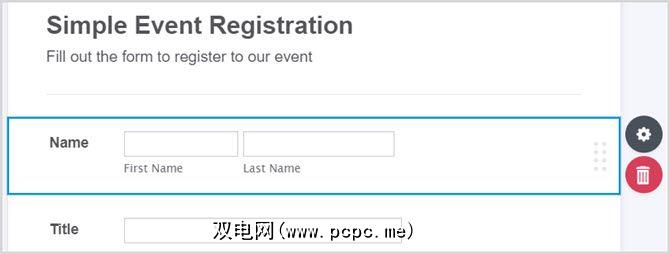
要调整元素属性,请单击元素右侧的齿轮图标。在表格上。根据元素的类型,您会看到不同的选项。
例如,常规的“全名属性"允许您为问题命名,对齐标签,确定答案,调整答案。子标签,然后重复问题。您还可以要求使用中间名,前缀或后缀,使用占位符并输入悬停文本。
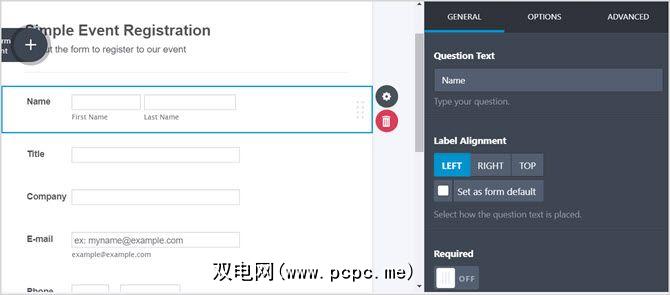
要添加表单元素,请点击左侧的加号,选择您的元素。您可以从基本名称(例如名称和地址),问题类型(例如多项选择)或调查元素(例如比例等级)中进行选择。
如果使用付款模板,则可以包含Square,PayPal,和WePay。您还可以检出Google Analytics(分析),E-Signature和SoundCloud的表单小部件。
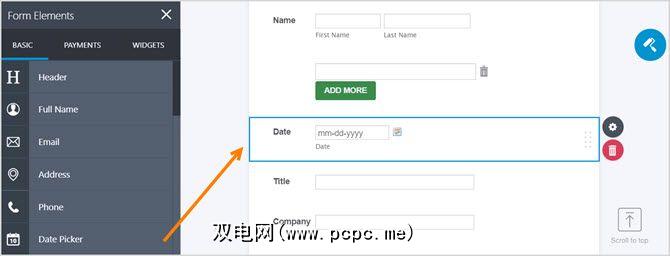
单击元素或将其拖动到表单上,然后选择齿轮图标以按照说明调整属性。
要打开“表单设计器",请单击右上方的油漆滚筒按钮。您有多种选择,可以使您的表格更具吸引力。选择页面,表单,字体和背景的配色方案或特定颜色,或上传自己的图像以得到个性化的外观。
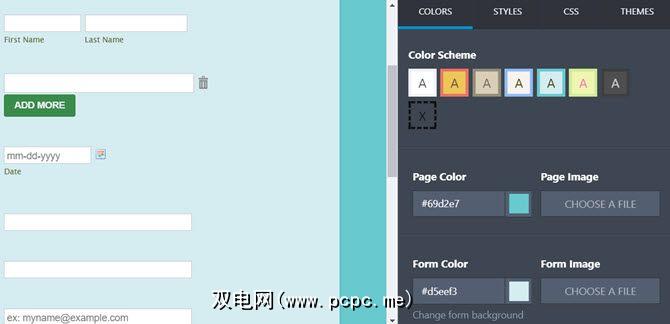
您可以更改表单宽度,标签对齐方式,问题间距和按钮在样式标签上输入。如果您有要使用的样式表,则还有一个 CSS 标签,以及一个用于其他外观选择的 Themes 标签。
>设置标签为您的表单提供了多个选项,分为五个部分。首先是常规的表单设置,您可以在其中为表单命名,并从“启用"或“禁用"中选择一个状态。 “禁用"选项包括日期和/或提交限制,或两者兼有。
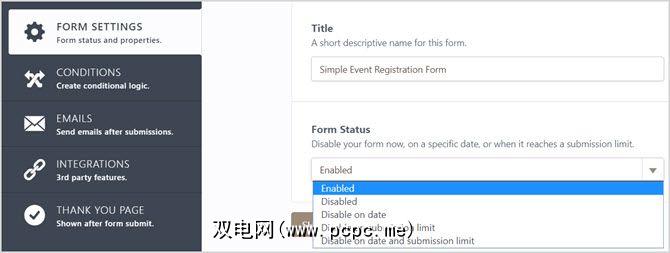
下一步,请检查条件区域,您可以在其中创建条件逻辑。示例包括显示或隐藏字段,更新或计算字段以及跳过或隐藏页面-全部基于条件。
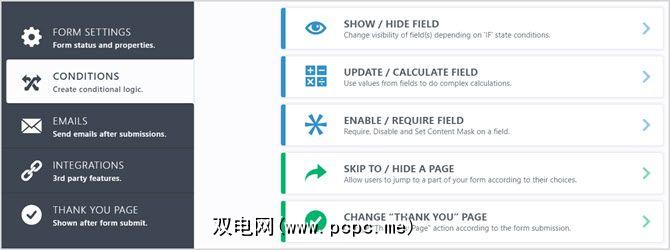
电子邮件部分是您可以自行设置通知的地方提交表格后,自动为您的参与者提供回复。每种电子邮件类型都是可编辑的,因此您可以创建所需的确切消息。
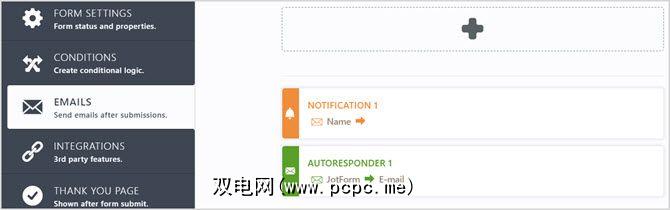
如果要连接Google Drive,Dropbox,MailChimp或Salesforce等特定应用程序,请转到集成区域。选择应用程序,然后按照提示进行身份验证。
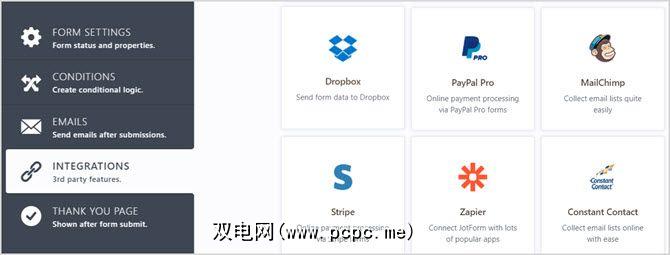
设置中的最后一部分是谢谢页面。您可以启用它或将其重定向到外部链接。如果启用它,则可以在简单的编辑器中自定义文本和外观。
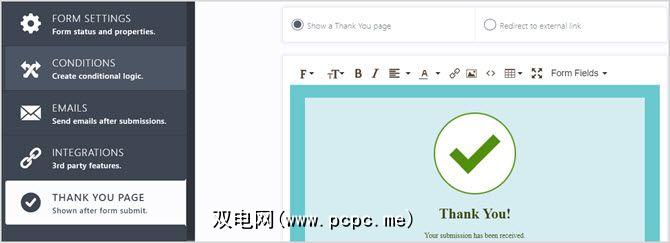
最后一个选项卡发布是准备好表单时要使用的位置分散式。您可以选择快速共享,它为您提供表单的链接以及社交媒体共享选项。
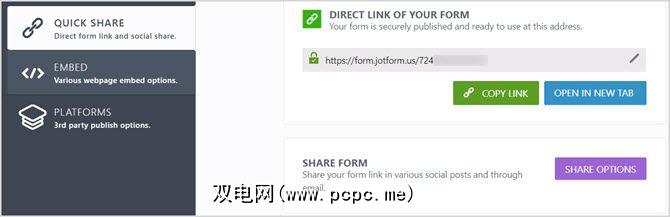
您可以选择嵌入,它为您提供了为您的网站嵌入链接。另外,您可以获取源代码,将表单放入iFrame或首先添加反馈按钮。
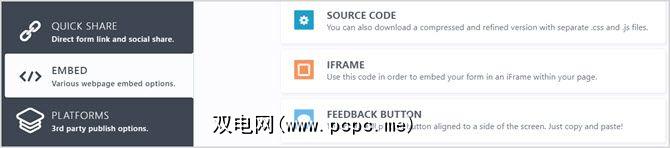
如果要将表单发布到第三方平台,则可以使用以下选项平台区域。从Tumblr,Joomla,Blogger和许多其他类似平台中进行选择。
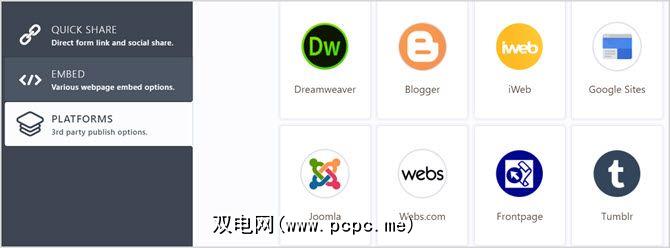
在此过程中的任何时候,您都可以快速预览表单。启用顶部的预览表单以查看您的创建。您还可以通过单击左上方的填写表格按钮查看填充的内容。
预览完成后,只需滑动预览表格 >按钮关闭。然后,您将返回到预览之前所在的选项卡和部分。
查看参与者的答复
尽管您可以在不离开Trello的情况下快速轻松地构建表单,但必须访问JotForm以查看您的回复。前往该网站登录,您将立即看到您的表格列表。然后,选择您的表单,单击更多按钮,然后选择查看提交内容。
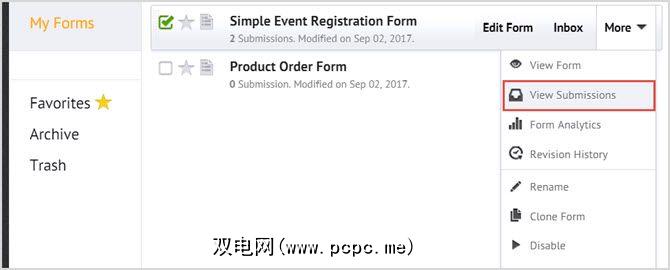
从此处,您可以浏览各个提交内容,进行打印一个(如果需要),或将其下载为PDF。如果您滚动提交下方,您将看到一个列出所有提交的表格。从那里您还可以将它们下载为PDF,CSV或Excel格式。

您还可以从更多中查看 Form Analytics >菜单。查看响应和视图,查看流量,查看使用的设备以及查看位置和平台。
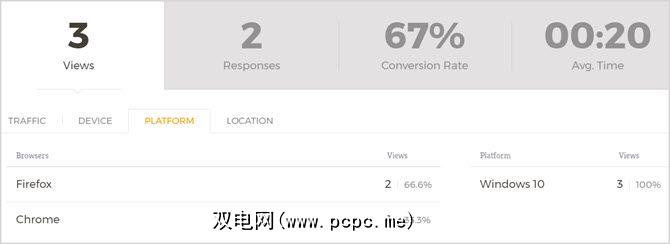
Trello和JotForm使创建表单变得容易
在Trello项目上工作时并决定您需要一种表格才能继续前进,JotForm可以解决问题。您无需离开Trello从头到尾创建表单。而且,您也可以使用JotForm卡按钮随时在Trello中编辑表单。
您是否尝试过Trello和JotForm组合?如果是这样,您对这种用于表单创建的协作有何想法?在下面的评论中让我们知道!